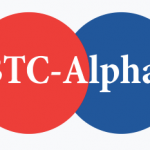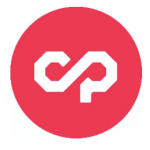目次
クーコイン(Kucoin)は2017年9月にできたばかりの香港の取引所です。
どんな取引所なのか気になって調べてみたところ、以下のようなメリットありました。
- NEOやUSTDもペア通貨で取引できる
- 日本語対応している
- 2018年4月1日時点で130種類の銘柄を上場
- Binanceに上場していない草コイン(adbank やCivicなど)も上場
- 独自通貨KuCoin Shares(KCS)で手数料を支払うとお得
私は海外取引所の中でよく利用するのはバイナンスなんですが、以下のようなメリットがあっておすすめです。
- 取り扱い通貨が100種類以上と豊富
- サイトが使いやすい
- 送金などもスムーズ
- ユーザーの投票によって仮想通貨が上場
「クーコインをバイナンスのサブ的な感じで使えたらいいな〜」と思って登録をやってみました。
今回は、クーコインの口座開設と2段階認証設定のやり方をご紹介します。
システムエラーやメールが届かないという口コミもあったので、エラーへの対処法もまとめました!

クーコイン(Kucoin)の登録方法まとめ
クーコインへの口座開設と2段階認証のやり方をご紹介します。
まずは口座開設方法から見ていきましょう。
口座開設方法まとめ!
口座開設はとっても簡単。
2018年4月1日現在ではメールアドレスとパスワードだけで登録できます。
では登録方法を見ていきましょう!
1.クーコインにアクセス
クーコインにはこちらからアクセスできますよ。
▶ クーコインの公式サイトはこちら(https://www.kucoin.com)
2.新規登録をクリック
画面右上の新規登録クリック。

言語を日本語しておくと便利です。

3.利用規約に同意
利用規約を一読し、
「規約に了承し続ける」にチェックを入れてから「次」をクリック。

4.会員登録情報をクリック
以下の情報を入力していきます。
① メールアドレス
② パスワード
③ パスワード(確認用)
入力したら「次」をクリック

5.メール認証
こちら↓の画面になるので、メールが届いているのか確認して見ましょう。

迷惑メールに振り分けられていることもあるようです。
こちら↓のようなメールが届くので、メール本文の青字のリンクをクリックしてメール認証します。

すると、画面が切り替わり、画面中央にアカウント情報が表示されます。

アカウント名のところに可愛いキャラクターがいてほっこりしますね(^^)
これでクーコインへの登録は完了です!
国内取引所ではパスポートなどの身分証明書の登録が必須です。
Binanceなどの海外取引所では身分証明証の提出をしていないと「出金制限」があったりしますが、クーコインでは必須ではないようです。
わざわざ個人情報を登録する必要もないと思うので、私は登録していません。
でも、「世界的な仮想通貨への規制の動き」だったり、「金融庁が海外取引所の体制を監視している」流れをみると今後必要になってくるかもしれませんね。
海外取引所でも国内取引所でもアカウント乗っ取りの危険性はあります!
セキュリティを高めておくために2段階認証も設定しておきましょう。
2段階認証の設定方法
メールアドレスとパスワードが盗まれてしまってもアカウントを守ることができるのが「2段階認証」です。
くどいようですが2段階認証の設定をしておいた方が安全です!
設定は簡単ですが流れをご紹介していきます。
1.2段階認証設定ページへ移動
上のメニューの「アカウント」をクリック。

サイドメニューの「Google2段階認証」をクリック。

2.スマホにGoogle2段階認証アプリをダウンロード
お手持ちのスマホにダウンロード(無料)します。

3.秘密鍵をバックアップ
スマホの機種変更などでGoogle2段階認証アプリをアンインストール(削除)した時に「秘密鍵」を入力することで2段階認証をクリアすることができます。
キーファイルをダウンロードしておいてもOKです。
バックアップしたら「次」をクリック。

4.アプリでQRコードをスキャン
アプリを起動してスマホ画面右上の「+」をタップするとQRコードが読み込めます。

PC画面のQRコードを読み取ります。

5.認証コードを入力
スマホに認証コード(6桁の数字)が表示されます。

認証コード(6桁の数字)をPC画面に入力します。

こちら↓の画面になったら二段階認証設定完了です!

サイドメニューから「アカウントの概要」を確認すると「Google2段階認証」にチェックが入っていますね。

ここまでスムーズに登録できましたが、ネットではトラブルも起きている人もいることがわかりました。
エラーになったり、メールが届かない場合の対処法をまとめてみました。
システムエラーやメールが届かない時のやり方は?
稀にシステムエラーやメールが届かないことがあって登録できない方もいるようです。
2018年1月にバイナンスが新規登録を一時停止したときにクーコインへの登録が殺到し、エラーが頻発したみたいですね。
Twitterでもエラーが起きた!という情報が流れていました。


2018年4月現在はスムーズに登録できているようです。
今後同じような事が起こるかもしれないので、登録がうまくできない時の対処法についてもまとめました。
メールアドレス・パスワードを入力しても次に進めない時
システムエラーでメールアドレス・パスワードを入力する画面から次に進めないことがあるようです。
通常「次」をクリックすれば画面が切り替わりますが、クリック自体できません。
- しばらく時間を置いてからやってみる
- パソコンからではなくスマホから登録してみる
- 他のメールアドレスで登録してみる
ネットではPCでなくスマホから登録すると通信が安定するとも書かれていました。
クーコインを使ってみて思うのが「動きが遅い」。
サクサク動くことの方が多いですが、「重いな~」という時もありました。
アクセスが集中しているのかもしれないですね。
メールアドレスを変えるよりは時間や端末を変えてみる方が有効かもしれません。
認証のメールが届かない時
登録したメールアドレスにクーコインからメールが届かないことがあるようです。
- 迷惑メールボックスを確認
- 待ってみる
- 違うメールアドレスで再度登録する
Gmailなどのフリーメールよりも携帯電話会社のキャリアメールの方が登録が早いという情報もありました。
海外取引所に携帯電話のメールを登録するのもリスクがあると思います。
メールが届くまで1時間から1日かかることもあるようなので、急ぎでなければ気長に待ってみるのがいいと思います。
以上、クーコインの登録方法についてまとめました。
口座登録は本当に簡単で1.2分で完了できましたよ。
新規登録が殺到したときなどはシステムエラーなどでスムーズに登録できないこともあるみたいですね。
対処法としては時間を置いてから登録するのがいいようです。
最後までお読み頂いてありがとうございました。